Исправить сбой в Google Chrome — Shockwave Flash
- Stats: 2827 0
- Author: admin
- Category: Статті, Шпаргалка
- Comments: Комментариев нет

Google Chrome очень восприимчив к специфическим ситуациям в которых он не может работать с Adobe Flash, как результат возникают ошибки.
Мы опишем как исправить сбой Shockwave Flash Google Chrome.
Google Chrome очень восприимчив к специфическим ситуациям в которых он не может работать с Adobe Flash, как результат возникают ошибки.
Мы опишем как исправить сбой Shockwave Flash Google Chrome.
Причина проблемы:
Если например Вы просматриваете YouTube (или другой сайт с Flash) или если пользуетесь Почта Google (которые основаны на Flash), то часто возникает проблема — сбой флеш плагина с сообщением: “The following plugin has crashed: Shockwave Flash”.
Google Chrome в отличии от других браузеров (Firefox, Opera и т.д.) — включает в себя интегрированную версию Flash Player, она обнорвляется вместе с релизами Chrome. А другие браузере используют автономную версию Flash Player, установленную у Вас в системе.
Когда Вы используете Firefox Mozilla или другой браузер, то у вас, вероятно, также установлена автономная версия Flash для Firefox и других браузеров. А Google Chrome пытается использовать две версии Flash Player – свою версию встроенного в Chrome и автономную версию Adobe. Наличие обеих версий часто вызывает сбой Shockwave Flash в Google Chrome так как они могут конфликтовать друг с другом.
Как узнать является ли этот конфликт причиной сбоя?
Запустите Chrome. В адресной строке введите chrome://plugins. После нажатия клавиши “Enter” вы увидите список всех плагинов которые установленны в Google Chrome . Посмотрите список плагинов для использования Flash. Если вы увидите запись Flash (2 Files), то есть вероятность в 99%, что источником ваших Flash-сбоев, является конфликт между ними.
В правом верхнем углу окна браузера есть небольшой переключатель меток [+] Подробнее ([+] Details). Нажмите на него чтобы увидеть расширенные записи для всех плагинов.
Посмотрите на “Местоположение” (Location) каждой версии – одна интегрированная версия Chrome (… Application Data \ Google \ Chrome\…), а другая автономная Adobe (ранее Macromedia) версии, которая находится в … Windows \ system32 \ Macromed \ Flash\… каталоге.
После чего нажмите на ссылку Disable для интегрированной версии Flash в Chrome (убедитесь, что вы отключите ту которая находится в папке AppData Chrome, а не отдельную, автономную версию). Как только вы это сделаете запись для интегрированной версии должна выглядеть как показано на рисунке:
После чего — закройте Chrome, скачайте и установите последнюю автономную версию Flash Player. И наконец, запустите Chrome и посетите тестовую страницу Adobe Flash Player, чтобы убедиться, что Flash правильно установлен и работает нормально.





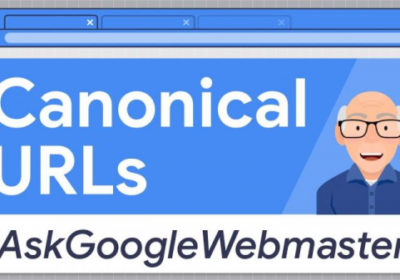


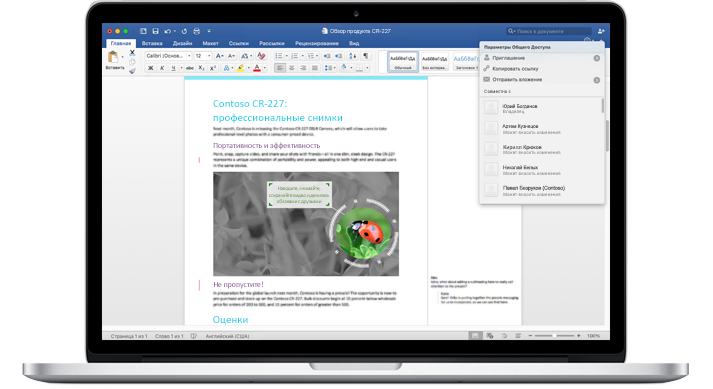

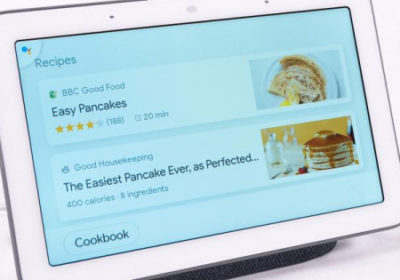
Отправить ответ